Quản Trị Mạng - Cái tên K7 có thể còn xa lạ với nhiều người sử dụng, nhưng trên thị trường phần mềm bảo mật hiện nay, ứng dụng này đã có 1 chỗ đứng khá vững chắc. Kể từ năm 1991 cho tới nay, họ đã tập trung vào việc xây dựng và phát triển các giải pháp bảo mật, giúp người sử dụng máy tính tránh khỏi những phiền phức thường gặp trong cuộc sống ngày nay. Trong bài viết dưới đây, chúng tôi sẽ trình bày một số điểm cơ bản cũng như tính năng nổi bât của chương trình này, đó là K7 Total Security 11.1.
“Ấn tượng” đầu tiên:
Với thời hạn dùng thử 30 ngày, dung lượng cài đặt khá nhẹ (khoảng 70 MB), không yêu cầu người sử dụng điền thông tin hoặc các chi tiết khác trong khi cài đặt, K7 sẽ khiến nhiều người sử dụng phải nhớ đến. 1 điểm cần lưu ý ở đây là K7 Total Security không thể “chung sống” cùng với Malwarebytes trong cùng 1 máy tính:
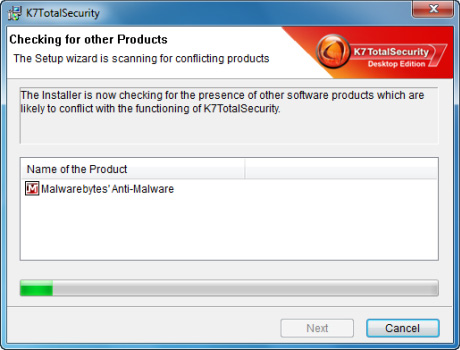
Nếu có sẵn Malwarebytes trong hệ thống, K7 sẽ yêu cầu người sử dụng gỡ bỏ trước tiên, sau đó tiếp tục quá trình cài đặt khi khởi động lại.
Quá trình cài đặt khá đơn giản, các bạn hầu như không phải điều chỉnh lại bất cứ tùy chọn nào, chỉ cần điền địa chỉ email và tên sử dụng để kích hoạt tài khoản dùng thử. Và tiếp sau đó là quá trình xác định hệ thống, giao thức kết nối mạng, hiển thị giao diện điều khiển chính cũng như cách thức bảo vệ hệ thống dựa trên các tùy chọn.
Cửa sổ làm việc chính dược chia theo các tab, biểu tượng dưới khay hệ thống cũng được “trang bị” một số tùy chọn thường xuyên được sử dụng như việc tắt hoặc bật 1 số chức năng, vô hiệu hóa hoàn toàn một số chương trình của hệ thống như Windows Firewall và Windows Defender...
Các tùy chọn và cách sử dụng:
Các tab chính trên bảng điều khiển chính của K7 gồm có: Security Center, Tasks, Settings, Tools và Support:
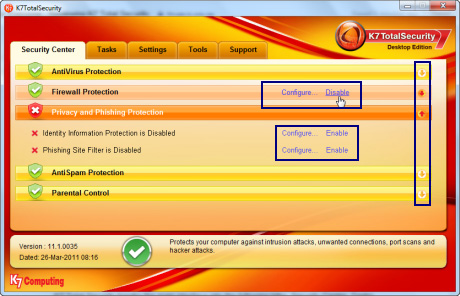
Tại mục Security Center, chương trình cung cấp cái nhìn tổng quát về tình trạng hiện thời của hệ điều hành. Khi bạn di chuột qua từng thành phần tương ứng, hệ thống sẽ hiển thị tùy chọn tương ứng để bật hoặc tắt thành phần đó. Do vậy, người sử dụng không cần phải nhấn chuột quá nhiều để thay đổi lựa chọn.
Còn nếu muốn bắt đầu hoặc sắp xếp lịch trình quét theo thời gian, kiểm tra phiên bản cập nhật hoặc thao tác với file trong mục cách ly – Quarantine... hãy sử dụng thẻ Tasks. Tại đây còn có thêm lựa chọn xem lại các thao tác trước đó, toàn bộ quá trình quét hoặc các lỗ hổng, phần mềm độc hại đã phát hiện, hoặc khôi phục lại cấu hình mặc định – khá hữu ích khi người sử dụng thay đổi thiết lập quá nhiều.
Trong thẻ Tools, bạn sẽ thấy vài module hỗ trợ cho việc xóa các file rác và tối ưu hóa hiệu suất của hệ thống. Nhưng 1 số module như Computer TuneUp và Disk Optimization thì lại cung cấp quá ít thông tin chi tiết cụ thể về những công việc mà K7 đang thực hiện.
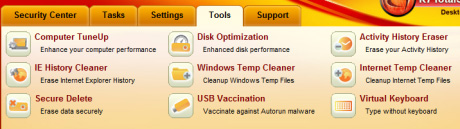
Bên cạnh đó, người sử dụng còn có thể truy cập và thay đổi thiết lập của từng thành phần có liên quan từ thẻ Security Center hoặc Settings. Còn giao diện điều khiển chính của phần Antivirus cũng được chia thành tổ hợp các thẻ tab, bao gồm đầy đủ các lựa chọn thường thấy như thao tác quét virus mặc định, cách ly file và thư mục bị lây nhiễm... :
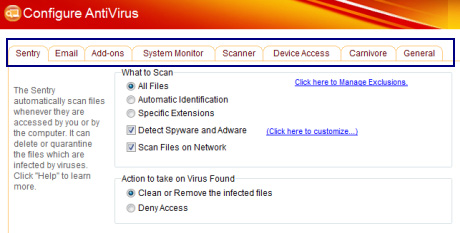
Các thiết lập của phần Firewall cũng tương tự như vậy, được sắp xếp và chia theo tab, nhưng có phần dễ nhìn hơn so với mục Antivirus. Tại đây, bạn có quyền cho hoặc không cho phép ứng dụng bất kỳ nào đó kết nối tới Internet, điều chỉnh hoặc cập nhật phương thức kết nối mạng đang sử dụng... :
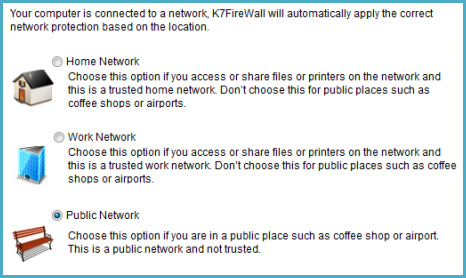
Trên thực tế, phần lớn người sử dụng đều cảm thấy hài lòng với các mức thiết lập và tùy chỉnh mặc định của K7. Ví dụ, khi cắm ổ USB (hoặc điện thoại di động, ổ lưu trữ đi động...) vào máy tính, chương trình sẽ hiển thị cửa sổ thông báo nếu thiết bị đó chưa được kiểm tra:
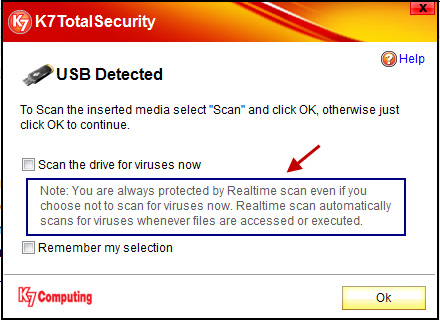
Tính năng Firewall:
Chế độ bảo mật này của K7 Total Security khá “yên lặng”, nhưng vẫn đầy đủ các chức năng cơ bản. Người sử dụng có thể kiểm tra, giám sát những chương trình nào được phép truy cập Internet hay không, hoặc khi có phiên bản nâng cấp / cập nhật mới của 1 ứng dụng nào đó... :
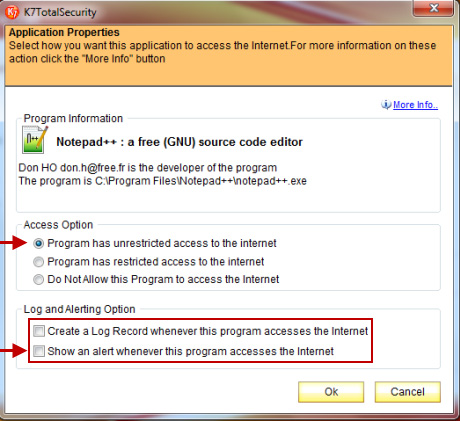
Bên cạnh đó, người sử dụng hoàn toàn có thể khởi tạo các trường hợp “ngoại lệ” dựa trên những quy luật có liên quan đến lượng traffic ra vào của máy tính, các cổng và lớp địa chỉ IP:
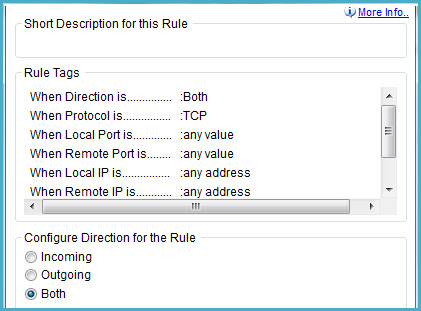
Khi tiến hành thử nghiệm tính năng Firewall này, chúng tôi thực hiện 1 lệnh quét toàn bộ hệ thống từ xa để xem những tín hiệu nào được trả về. Công cụ được áp dụng ở đây là Nmap với chế độ Network được thiết lập thành Home. Kết quả là Firewall phát hiện được 14 Port đang mở, và lượng dữ liệu thông tin qua lại đủ để xác nhận các chi tiết có liên quan đến hệ điều hành, tên Workgroup... Sau đó, chúng tôi tiếp tục chuyển Network thành Public trước khi tiến hành lệnh quét lần 2. Và kết quả thật bất ngờ, số lượng Port hoạt động giảm xuống bằng 0, đồng thời không thể phát hiện bất cứ thông tin nào:
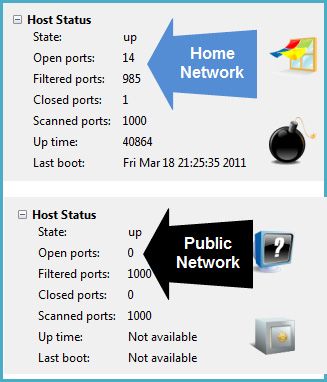
Tính năng Antivirus và Antispyware:
Hơi khác so với số lượng tùy chọn ít ỏi của phần Firewall, tại đây bạn có thể chọn thao tác mặc định khi chương trình phát hiện hiểm họa, các trường hợp ngoại lệ và danh mục quản lý file cách ly, bên cạnh đó là tính năng kích hoạt chế độ Enable Script Protection, áp dụng với 1 số chương trình IM phổ biến như AOL, MSN, Yahoo... :
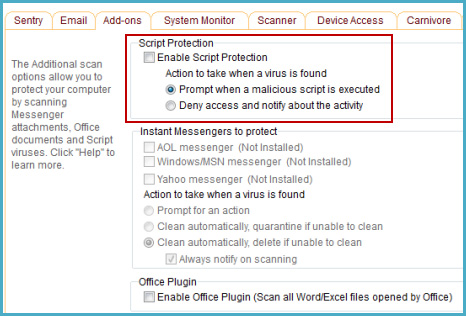
Tại mục System Monitor, người sử dụng có thể thiết lập mức độ bảo mật theo ý muốn:
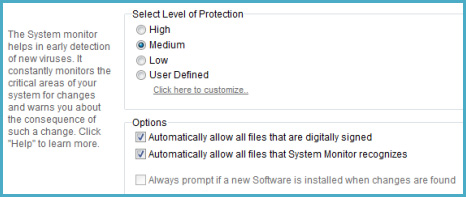
Còn thẻ Device Access cho phép người dùng đặt chế độ, thao tác áp dụng với những thiết bị cắm ngoài như ổ USB, ổ CD/DVD... khi tương tác với hệ điều hành:
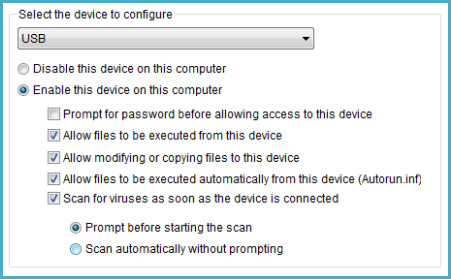
Cuối cùng là bài thử nghiệm thực tế với 1 vài website có mã độc, đây là thời khắc quyết định tính bảo mật của K7 có thực sự an toàn như lời quảng cáo hay không:
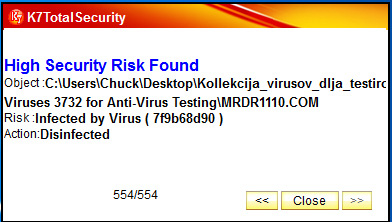
Hình ảnh trên đã chứng minh được khả năng bảo mật của K7 hoàn toàn có thể đáp ứng được nhu cầu của phần lớn người sử dụng. Nhiều lựa chọn tùy chỉnh đa dạng, dễ dàng cấu hình và thiết lập, giao diện thân thiện, nhiều cơ chế bảo mật và tối ưu hóa hệ thống... rõ ràng bạn sẽ không phải cân nhắc quá nhiều khi lựa chọn K7 Total Security 11.1. Chúc các bạn thành công!
 Công nghệ
Công nghệ  AI
AI  Windows
Windows  iPhone
iPhone  Android
Android  Học IT
Học IT  Download
Download  Tiện ích
Tiện ích  Khoa học
Khoa học  Game
Game  Làng CN
Làng CN  Ứng dụng
Ứng dụng 





 Thương mại Điện tử
Thương mại Điện tử  Nhạc, phim, truyện online
Nhạc, phim, truyện online  Phần mềm học tập
Phần mềm học tập 









 Linux
Linux  Đồng hồ thông minh
Đồng hồ thông minh  macOS
macOS  Chụp ảnh - Quay phim
Chụp ảnh - Quay phim  Thủ thuật SEO
Thủ thuật SEO  Phần cứng
Phần cứng  Kiến thức cơ bản
Kiến thức cơ bản  Lập trình
Lập trình  Dịch vụ công trực tuyến
Dịch vụ công trực tuyến  Dịch vụ nhà mạng
Dịch vụ nhà mạng  Quiz công nghệ
Quiz công nghệ  Microsoft Word 2016
Microsoft Word 2016  Microsoft Word 2013
Microsoft Word 2013  Microsoft Word 2007
Microsoft Word 2007  Microsoft Excel 2019
Microsoft Excel 2019  Microsoft Excel 2016
Microsoft Excel 2016  Microsoft PowerPoint 2019
Microsoft PowerPoint 2019  Google Sheets
Google Sheets  Học Photoshop
Học Photoshop  Lập trình Scratch
Lập trình Scratch  Bootstrap
Bootstrap  Năng suất
Năng suất  Game - Trò chơi
Game - Trò chơi  Hệ thống
Hệ thống  Thiết kế & Đồ họa
Thiết kế & Đồ họa  Internet
Internet  Bảo mật, Antivirus
Bảo mật, Antivirus  Doanh nghiệp
Doanh nghiệp  Ảnh & Video
Ảnh & Video  Giải trí & Âm nhạc
Giải trí & Âm nhạc  Mạng xã hội
Mạng xã hội  Lập trình
Lập trình  Giáo dục - Học tập
Giáo dục - Học tập  Lối sống
Lối sống  Tài chính & Mua sắm
Tài chính & Mua sắm  AI Trí tuệ nhân tạo
AI Trí tuệ nhân tạo  ChatGPT
ChatGPT  Gemini
Gemini  Điện máy
Điện máy  Tivi
Tivi  Tủ lạnh
Tủ lạnh  Điều hòa
Điều hòa  Máy giặt
Máy giặt  Cuộc sống
Cuộc sống  TOP
TOP  Kỹ năng
Kỹ năng  Món ngon mỗi ngày
Món ngon mỗi ngày  Nuôi dạy con
Nuôi dạy con  Mẹo vặt
Mẹo vặt  Phim ảnh, Truyện
Phim ảnh, Truyện  Làm đẹp
Làm đẹp  DIY - Handmade
DIY - Handmade  Du lịch
Du lịch  Quà tặng
Quà tặng  Giải trí
Giải trí  Là gì?
Là gì?  Nhà đẹp
Nhà đẹp  Giáng sinh - Noel
Giáng sinh - Noel  Hướng dẫn
Hướng dẫn  Ô tô, Xe máy
Ô tô, Xe máy  Tấn công mạng
Tấn công mạng  Chuyện công nghệ
Chuyện công nghệ  Công nghệ mới
Công nghệ mới  Trí tuệ Thiên tài
Trí tuệ Thiên tài